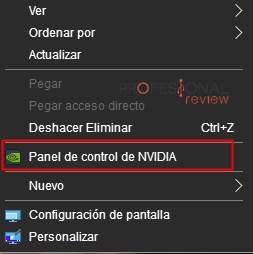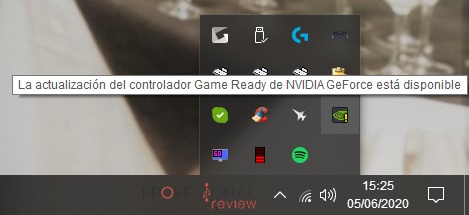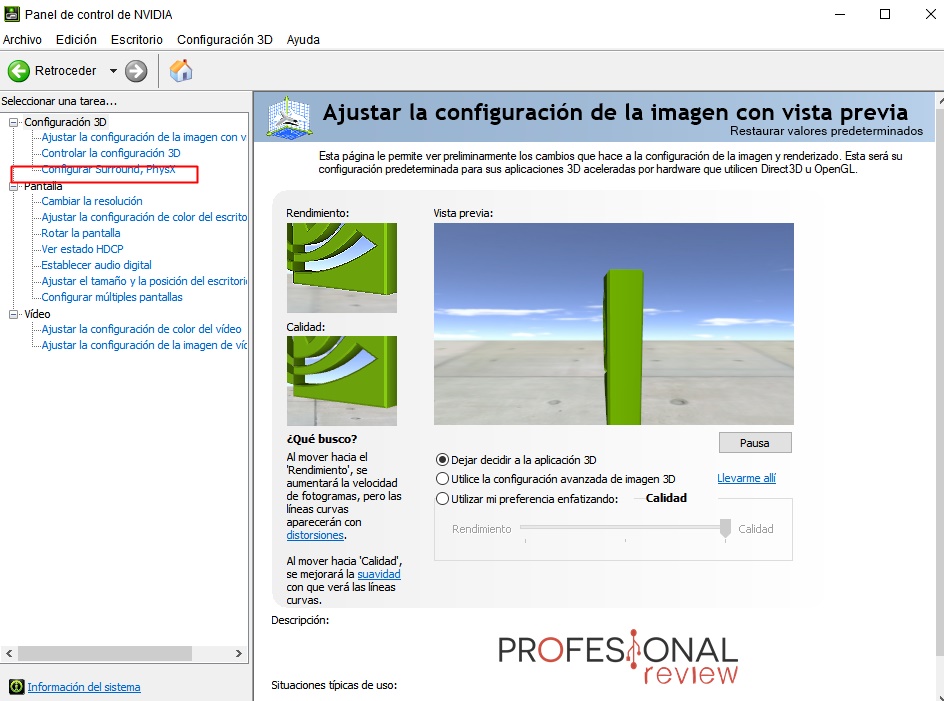Aprovecha el rendimiento de tus dos tarjetas gráficas NVIDIA con este tutorial sobre cómo activar SLI. Dentro, explicamos el proceso.
El SLI es una tecnología que permite aprovechar el rendimiento de 2 tarjetas gráficas NVIDIA simultáneamente. No todo el mundo conoce esta posibilidad de combinar GPUs, por lo que estaría bien ilustraros cómo se activa. Veréis que el tutorial es muy sencillo, como útil. También, mostraremos detalles a tener en cuenta ¡Arrancamos!
Índice de contenidos
¿Qué es el SLI?
Remontándonos a su historia, el SLI fue creado por 3dfx, una compañía muy famosa en los 90 por fabricar las mejores tarjetas gráficas de la época. Finalmente, 3dfx se quedó estancada y fue adquirida por NVIDIA, la cual obtuvo todas las tecnologías de 3dfx Interactive.
Entre esas tecnologías estaba SLI o Scalable Link Interface, que es un método para combinar el rendimiento de 2 o más tarjetas gráficas. A día de hoy, es una tecnología que se utiliza en configuraciones entusiastas, centros de datos, superordenadores o estudios profesionales.
Esto es porque NVIDIA tiene su gama Tesla y TITAN, que son GPUs con una potencia descomunal, pero que no están enfocadas a los videojuegos. No obstante, muchos estáis leyendo este artículo porque estáis pensando en comprar 2 GPUs NVIDIA y ponerlas a funcionar para jugar. Podréis hacer lo propio con muchos modelos GTX y RTX.
Por si cambiáis de opinión, tenéis AMD CrossFire, que es «la misma» tecnología para tarjetas Radeon.
Requisitos para SLI
Para saber cómo activar el SLI y hacer funcionar nuestras GPUs correctamente, hay que cumplir ciertos requisitos. Os aconsejamos que prestéis atención a ellos, antes de comprar ninguna tarjeta gráfica. Son los siguientes:
- Placa base compatible con SLI. Este es el primer paso que debéis de dar: tener una placa base que soporte SLI y que tenga 2 slots PCIe x16. Lo podéis saber viendo la ficha técnica de la placa base a la hora de comprarla. El soporte SLI es más sencillo, pero tener 2 slots PCIe x16 puede suponer más dinero o un chipset mejor. Para conocer las NVIDIAs compatibles con SLI entrad aquí.
- 2 tarjetas NVIDIA idénticas y que soporten SLI. Os recomendamos que elijáis dos modelos iguales, no el mismo modelo, pero de distinto fabricante. Además, debéis aseguraros de que esas GPUs sean compatibles con SLI porque la gama baja no lo es.
- Fuente de alimentación de gran potencia. La tarjeta gráfica es un componente que consume mucha energía, quizás el que más. Conectando 2 GPUs, multiplicaremos el consumo x2. Normalmente, una GPU a plena carga suele consumir entre 200W y 400W como máximo. Tendréis que multiplicar esa cantidad por 2 y tener en cuenta que el procesador va a consumir más de 100W a plena carga.
-
-
- Recomendación: mínimo 850W y con una certificación energética «Gold».
-
-
- Configuración por BIOS. En ciertas placas base, hay que activar la opción SLI. Lo suyo sería echar un vistazo por la BIOS y si hay que activar alguna de estas opciones.
- Cable o «Bridge» para conectarlas entre sí. Se trata de un cable que hace de puente entre ambas tarjetas gráficas y que sirve para conectarlas entre sí con el objetivo de tener una ancha banda que ofrezca una mejora de rendimiento.
- Actualización de drivers. Es imprescindible tener actualizados los drivers de ambas GPUs para hacerlas funcionar sin problemas. Así que, descargad el software de AMD o NVIDIA
- Problemas de detección. Cabe la posibilidad de que no detecte alguna GPU, pero existe un «truco» de intercambiarlas de ranura PCIe y probar de nuevo. En caso de que no las detecte, puede que tengamos algún problema de software o la placa no funcione adecuadamente.
Cómo activar SLI paso a paso
Si habéis revisado los requisitos y los cumplís todos, sólo queda activar esta opción en el software de NVIDIA. Daremos por sentado que os habéis descargado los drivers y habéis instalado el programa de NVIDIA. Empecemos:
- Hacemos clic derecho en el escritorio y abrimos el «Panel de control de NVIDIA«. También, podemos abrirlo desde la barra de tareas.
- Si tenéis 2 o más GPUs NVIDIA del mismo modelo conectadas, os saldrá un menú en esta parte llamado «Configuración SLI». Simplemente, tenéis que entrar en él y habilitarla activando una pestaña.
- En caso de que no os salga esta opción, aseguraros de lo siguiente:
-
- Id al administrador de dispositivos y comprobad que Windows detecta dos tarjetas gráficas.
- Descargad los últimos drivers.
- Cambiadlas de ranura.
- Aseguraros de que el «bridge» entre ambas está bien conectado.
- Después de hacer todo lo anterior, reiniciad para ver si ha habido resultado.
-
Esperamos que os haya sido de ayuda esta información. Si tenéis alguna duda sobre ello, dejadla abajo para que os contestemos.
Te recomendamos las mejores tarjetas gráficas del mercado
¿Alguna vez habéis usado el SLI? ¿Habéis tenido problemas? ¿Conocíais ya lo que era?